イラスト制作の時短に!おすすめデバイスまとめ 右利き・左利き両対応
※当サイトはアフィリエイト広告を利用しています

この記事はプロモーションを含みます。
「イラスト制作、もっと効率的に進めたいけど、どうすればいいんだろう?」
「左手デバイスって聞いたことあるけど、実際どんなものなの?」
そんな悩みや疑問をお持ちの方へ。この記事では、イラスト制作の効率を向上させる左手デバイスについて、そのメリットや選び方、そしておすすめの製品を紹介しています。
右利き・左利き両対応のデバイスも紹介しているので、ぜひ参考にしてください。
- イラストの作業効率を上げたい方
- 左手デバイスを検討している方
左利きに特化した右手デバイスのポイントや選び方については下記の記事で詳しく書いています。
なぜ左手/右手デバイスが必要なの?
イラスト制作ソフトには、様々な機能やツールが搭載されています。
様々な機能をキーボードのショートカットキーで操作することで、作業効率を上げることができます。
しかし、キーボードの操作を片手だけで行うのには限界があります。また、ショートカットによってはペンを持つ手を止めなければならず、作業が中断されてしまうことがあります。
そこで活躍するのが左手デバイスです。左手・右手デバイスは、よく使うショートカットキーを登録して利き手とは反対の手で操作することができるデバイスです。
これにより、利き手でペンを持ちながら空いた手でツールを切り替えたり、様々な操作を行ったりすることができるため、ペンを持っている手を止めることが格段に減るため作業効率が向上します。
左手/右手デバイスのメリット
左手/右手デバイスを導入することで、イラスト制作に以下のメリットがあります。
- 作業効率UP: ツールや機能の切り替えがスムーズになり、作業効率が向上します。
- 疲労軽減: キーボード操作による手の移動や負担を軽減し、疲労を軽減します。
- 集中力UP: 作業の中断が減ることで、集中力を維持しやすくなります。
- 操作性向上: デバイスの操作に慣れてくると感覚で操作することができるようになるため、より快適にイラスト制作を行えます。
おすすめの左手デバイス
1.CLIP STUDIO TABMATE

CLIP STUDIO TABMATEの製品ページ
https://www.clip-studio.com/clip_site/tool/items/tmc_plan/
- CLIP STUDIO PAINT専用に設計された左手/右手デバイス。
- イラスト制作に最適化されたボタン配置と機能。
- Bluetoothのワイヤレス接続で、自由度の高い操作が可能。電池は単三1本のため軽い。
- CLIP STUDIO PAINTとの連携がスムーズで、設定も簡単。ボタンに使いたい機能を割り当てるだけです。
- 左右対称のためどちらの手でも持ちやすい形状。
2.CLIP STUDIO TABMATE 2

CLIP STUDIO TABMATE2の製品ページ
https://www.clipstudio.net/promotion/tabmate2/
- CLIP STUDIO TABMATEの後継機。スリープまでの時間やホイールの操作性が向上。
- iPad/iPhoneにも対応し、CLIP STUDIO PAINTが使用できる全てのプラットフォームで使用可能。※前機種のTABMATEはiPadでは使用不可
- 省電力化と操作性向上を実現。
- 複数のモード設定が可能になり、作業内容に合わせてボタンの割り当てをすぐに切り替えられる。
3.TourBox NEO

TourBox NEOの製品ページ
- イラスト制作に特化した左手デバイス。
- 多彩なボタンやダイヤル、ホイールを搭載し、直感的な操作が可能。
- CLIP STUDIO PAINT、Photoshopなどの主要なイラストソフトに対応。
- カスタマイズ性が高く、自分好みの設定に調整可能。
- 左右非対称な作りになっており、どちらかというと右利き向けに作成されています。
4.Orbital2 STERNA

Orbital2 STERNAの製品ページ
https://brainmagicproduct.com/orbital2-sterna/
- 多くのクリエイターに支持されている左手デバイスOrbital2のエントリーモデル。
- 12個のファンクションキーと、2つのジョイスティック、1つのダイヤルを搭載。
- イラスト制作だけでなく、写真編集や動画編集など、様々なクリエイティブワークにも対応。
- 右利き・左利き両対応
5.Wacom ExpressKey Remote

Wacom ExpressKey Remoteの製品ページ
https://101.wacom.com/UserHelp/ja/About_EKR.htm
- ワコムの液晶タブレットと併用して使うワイヤレスリモコン。
- 17個のカスタマイズ可能なボタンとタッチホイールを搭載。
- ワコムタブレットのプロパティで設定することで、様々なソフトに対応可能。
- 右利き・左利き両対応、サイズとしては持って使用するには少し大きめです。
デバイスを選ぶポイント
- 対応ソフト: 使用するイラストソフトに対応しているか確認しましょう。(TABMATE/2はCLIP STUDIO PAINT専用)
- ボタン数: 必要なボタン数や種類(ダイヤル、ホイールなど)を考慮しましょう。
- カスタマイズ性: 自分好みの設定に調整できるか確認しましょう。
- 接続方法: 有線か無線か、接続方法を確認しましょう。
- 価格: 予算に合わせて製品を選びましょう。
- エルゴノミクス: 手にフィットする形状で、長時間使用しても疲れにくいものを選びましょう。手に持てるまたは、握っても全てのボタンにアクセスできる物が良いです。
- 利き手: 右利き・左利き両対応か、あるいは利き手に合わせた製品かを確認しましょう。
まとめ|左手デバイスで快適なイラスト制作を!
左手デバイスや右利き・左利き両対応デバイスを導入することで、イラスト制作の効率化、疲労軽減、集中力UPなど、様々なメリットを得られます。
今回ご紹介したおすすめの製品や選び方のポイントを参考に、自分にぴったりのデバイスを見つけて、より快適なイラスト制作を実現しましょう!
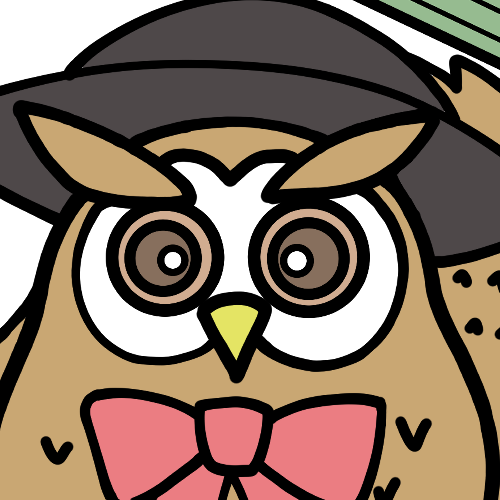
同人イベント参加10回以上、クリスタ愛用者。 感覚的な説明では分からないことが多かったため、「理屈で考えて描く」を大切にしています。 自身の試行錯誤をもとに、イラストや同人活動の「なぜ?」を論理的に解決、効率的に、楽しく創作するヒントをお届けします。
Posted by Nao
関連記事

【初心者向け】イラスト制作の時短術!誰でもできる効率化テクニック5選
この記事はプロモーションを含みます。 「イラストを描きたいけど、時間がなかなか取 ...

【初心者向け】イラストの色使いが劇的に変わる!配色基本テクニック
この記事はプロモーションを含みます。 「イラストを描いているけど、色のバランスが ...

【2025年版】イラスト背景が苦手な人へ!背景の描き方おすすめ本を目的別に厳選紹介
「キャラクターは描けるけど、背景が苦手でいつも真っ白…」「魅力的な風景の描き方が ...

絵描き&デザイナー向けおすすめ31.5インチ以上の広色域モニターまとめ【2025】
「もっと正確な色でイラストやデザイン作業がしたい!」「大きな画面で、作品の細部ま ...

キャンバス、レイヤーの背景を緑色にすると眼の疲れが軽減するのか?
昔から液晶ディスプレイを見ていると眼が疲れてしまうというコメントを見かけるとうこ ...


















ディスカッション
コメント一覧
まだ、コメントがありません